iOSの最新バージョン–iOS14がリリースされて以来、iOS14の新機能や使い方についてさまざまな意見が数多く出されていました。この記事はiOS 14が搭載しているデバイスをテレビにミラーリングする方法についてご紹介します。

iOS 14をテレビにミラーリングするには?
ApowerMirror
まずはApowerMirrorという人気のある画面ミラーリングアプリをおすすめしたいと思います。ApowerMirrorにはワイヤレス接続技術が搭載されていて、iOS 14と互換性が高いので、これを使えば、ケーブルを使う必要がなく、iPhone、iPadなどのデバイスをTVに映すことが便利です。iOS14を実行しているiPhoneをテレビに接続してミラーリングする方法は下記のとおりです。
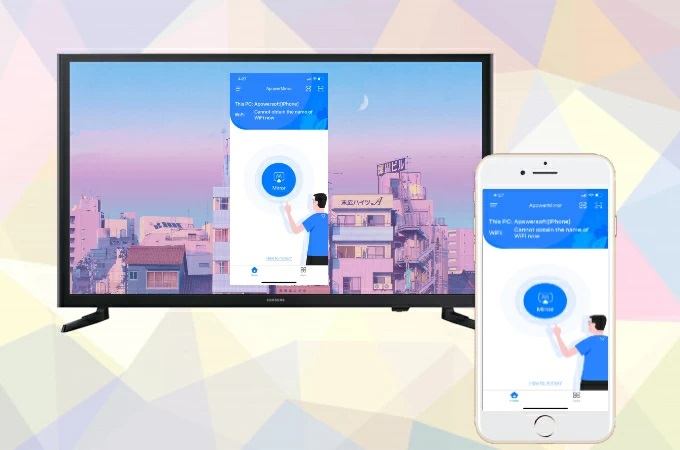
- iPhoneとテレビにアプリをダウンロードしてインストールします。テレビ側は下記のボタンをクリックしてダウンロードします。あるいはテレビのGoogle Playからソフトをダウンロードしてインストールしてください。
iPhone側:
- iPhoneとテレビを同じネットワークに接続します。
- iPhoneでApowerMirrorを起動して、画面の下にある青いボタンをタップします。検出したデバイスからお使いのテレビの名前を選択します。
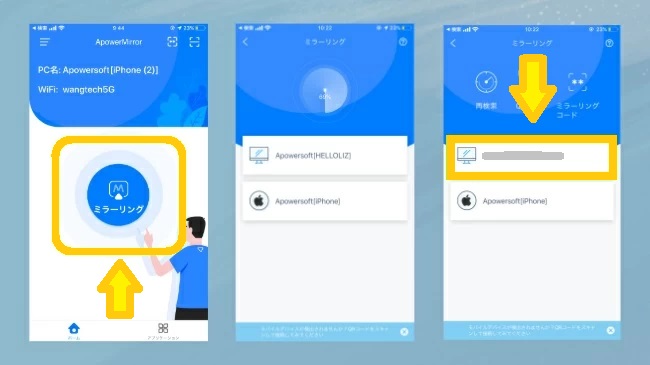
- iPhoneのコントロールセンターを開いて、「画面ミラーリング」ボタンをタップします。
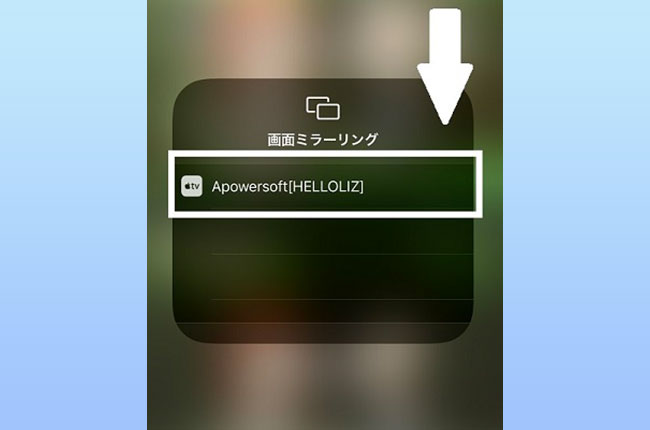
- 「Apowersoft」が付いたデバイス名を選択すれば、スマホ画面がテレビにミラーリングできます。
※iPhone、iPadをテレビに接続する方法はAndroid TVのみ利用できます。お使いのテレビはAndroidシステムが搭載されていない普通テレビの場合は下記の方法を参考してください。
LetsView
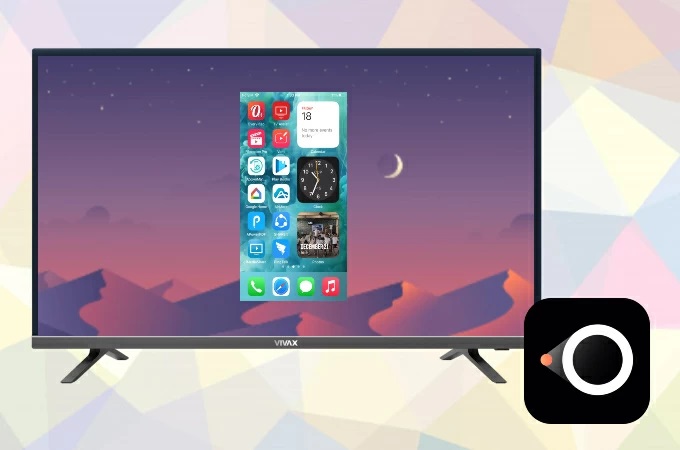
次はAndroidシステムが搭載されていない普通テレビ向けのミラーリング方法です。ここでLetsViewという無料のアプリを例としてご紹介いたします。LetsViewは最新のiOS14を含むiOS10以降のシステムをサポートします。これにより、テレビにiPhoneの画面を見ること、PCからのスマホゲーム配信などが可能になります。では下記の手順を参考してiOS14をTVに画面出力する方法を学びましょう。
- 下記のボタンをクリックしてアプリをPCとiPhoneにダウンロードしてインストールします。
- PCとiPhoneを同じWi-Fiネットワークに接続して両方ともソフトを起動します。
- iPhoneのコントロールセンターで「画面ミラーリング」>お使いのPCの名前を選択すると、iPhoneの画面がパソコンに出力されます。
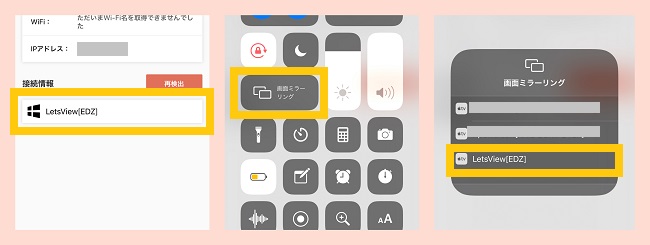
- HDMIケーブルを使ってパソコンをTVに接続して、テレビの入力モードをHDMI入力に変更します。
- iPhoneの画面をソニーテレビに出力して表示させることができます。
 LetsView
LetsView 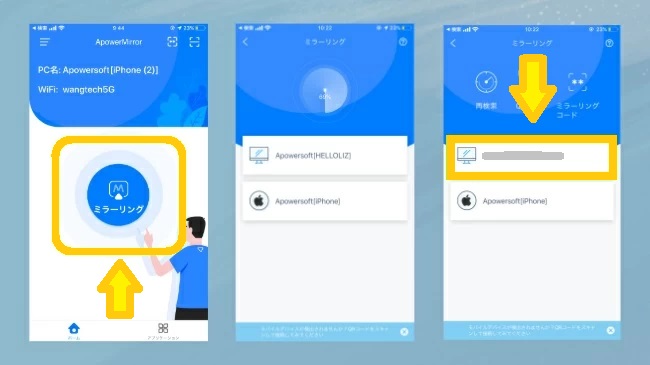
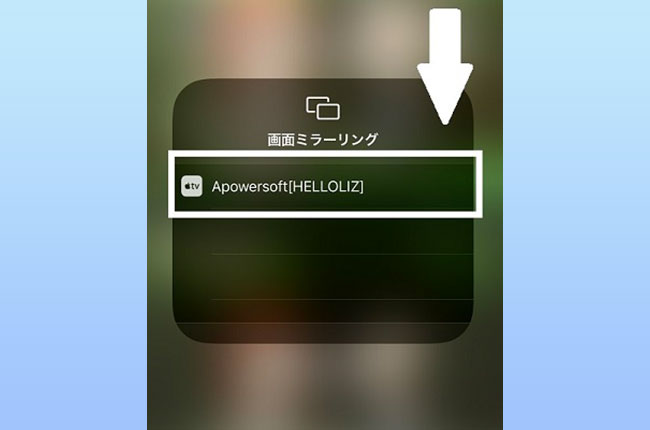
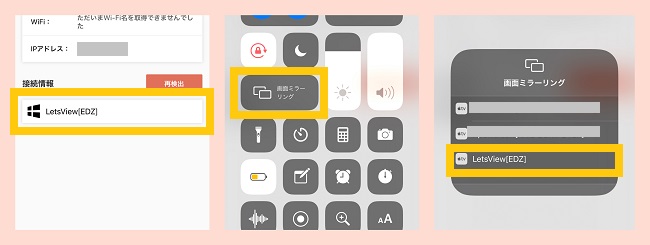










コメントを書く